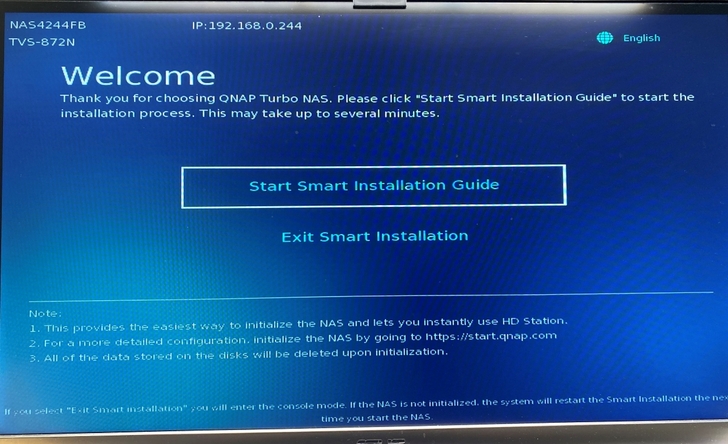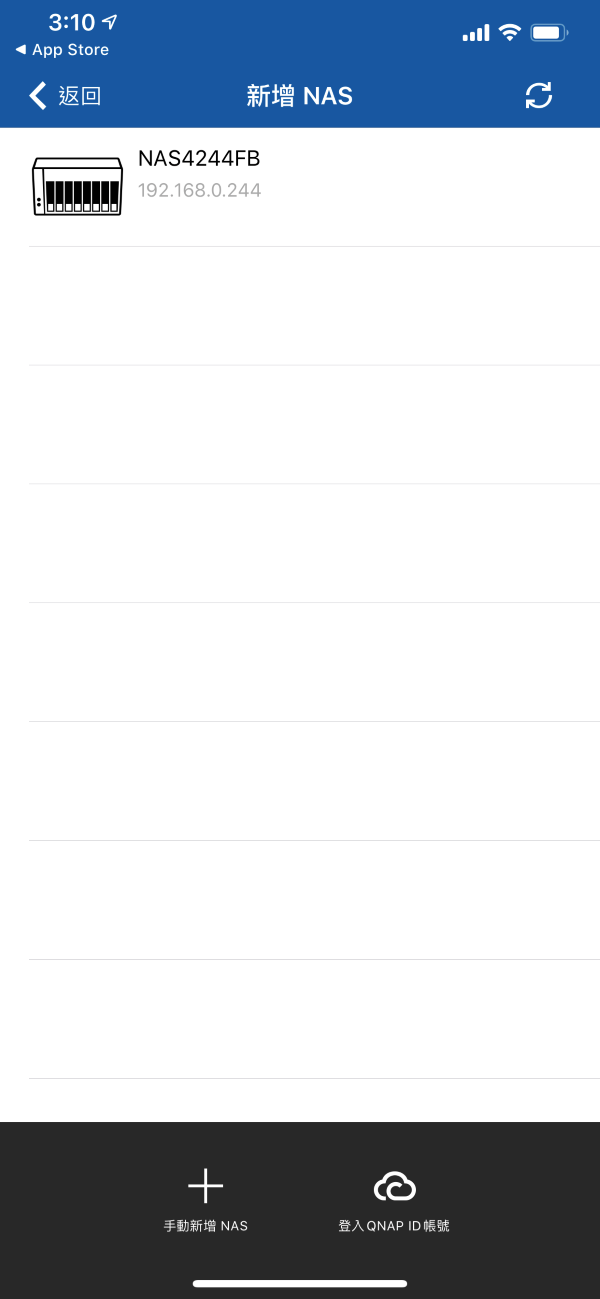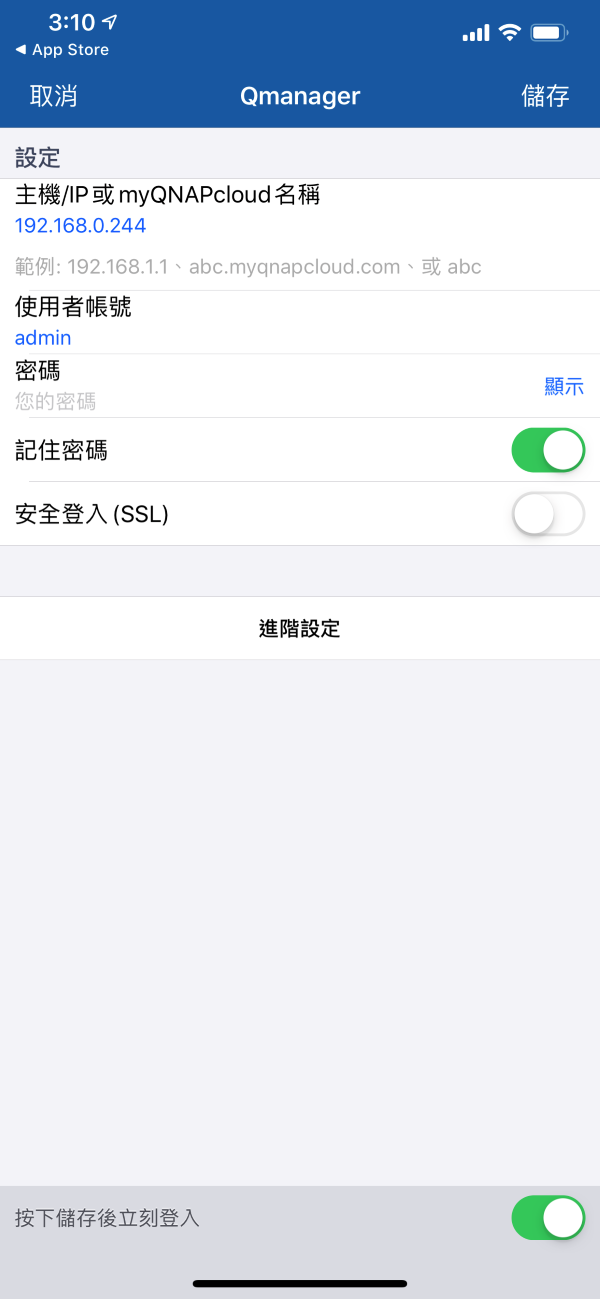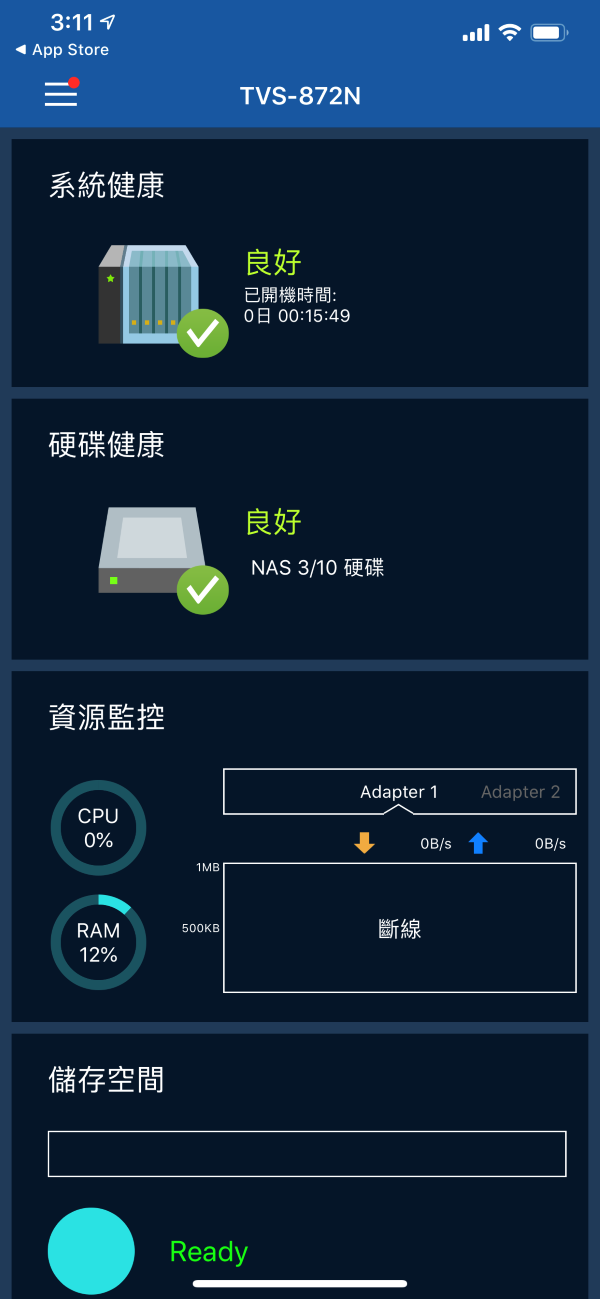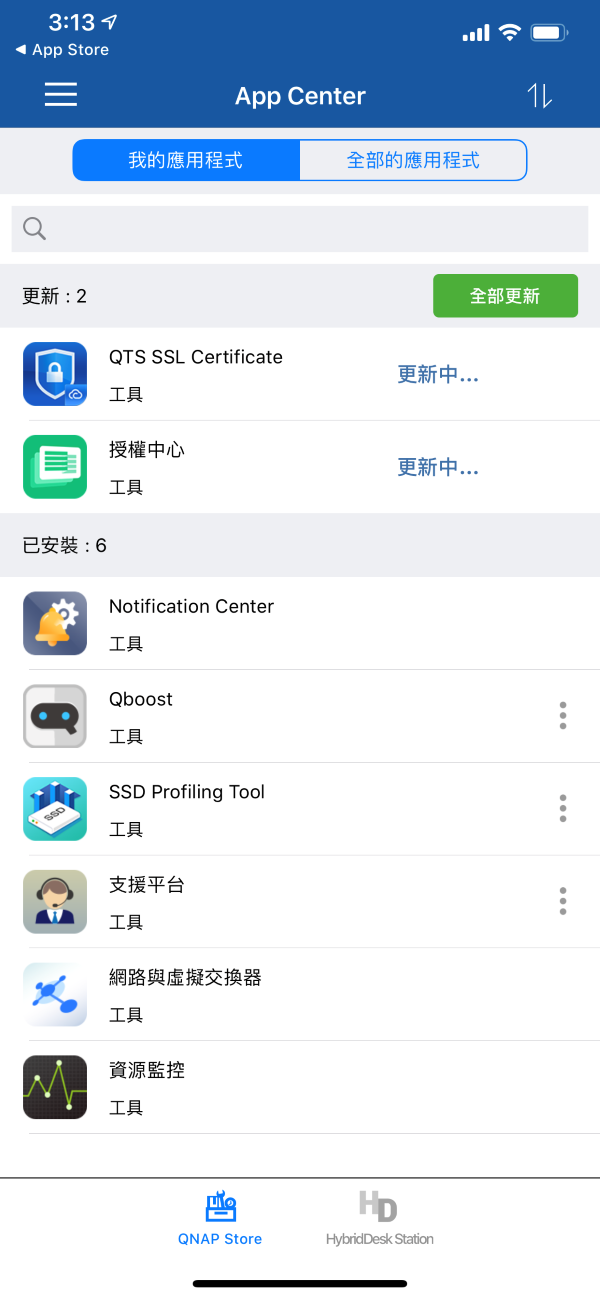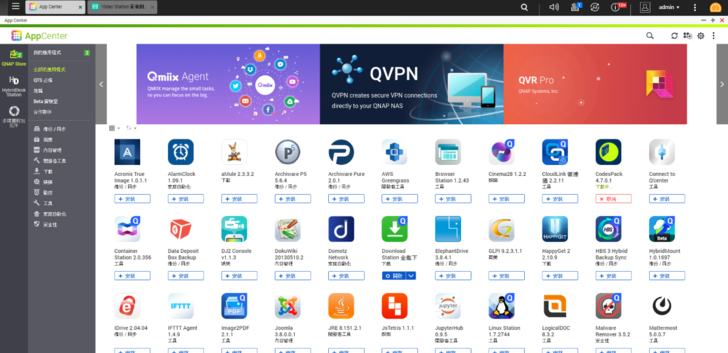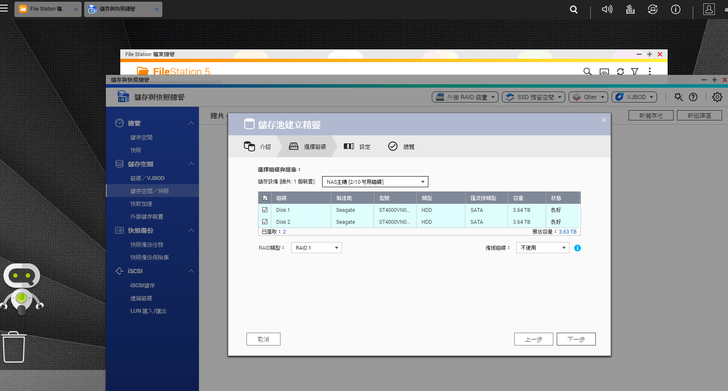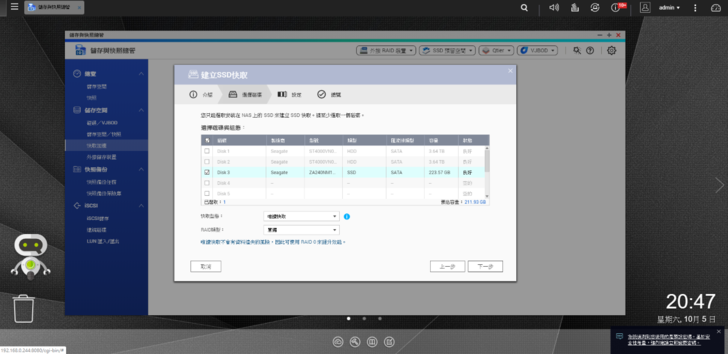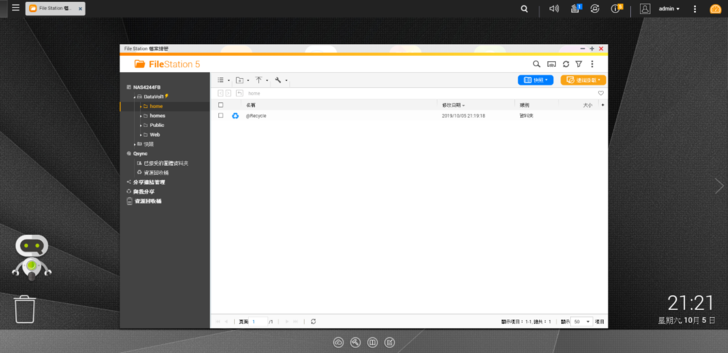引言
您是否和我一樣,正在煩惱手機裡面的珍貴影音資料要怎麼備份存放,並且也想有效的將貴重的電腦資料,找個有效率的方式來歸檔存放呢?雲端資料備份固然是個好方式,但實則只能作為其中種管道,所有自己的資料都應該找個能夠自己隨時快速存取的設備,而這樣的設備最佳推薦的就是NAS(Natwroks Acces)。
其實我和大家一樣,對於NAS這樣的設備可說是一竅不通,過去覺得要學會安裝設定一定很複雜,但實際體驗會幾次產品後,發現原來一點都不難,因為廠商的UI介面設計的越來越簡單易懂,而且硬體安裝的流程也相當簡單,只要將先將硬碟安裝到NAS內的硬碟插槽後,就能開始進行系統安裝程序了。
要安裝NAS真的不是一件難事,初次接觸者很多功能確實得花點時間才能掌握,不過只是要單純將資料透過NAS來備份其實很簡單,一小時內就能搞定硬體與系統的安裝。
不過如何選購一台適合自己的NAS確實得先做點功課,首先依據自己的資料量大小
這次很有幸獲得由T客邦和威聯通與希捷一起合辦的產品體驗活動,話不多說,以下就是威聯通推出 TVS-x72N 系列產品安裝示範。
開箱!!

由於是8Bay機種,箱子真的很大,摩托車是無法放置在腳踏墊(區)攜回的

拆開外箱後可以發現內容物除了有NAS本體外,還有一組電源線與兩組網路線,以及一些螺絲與安裝手冊。
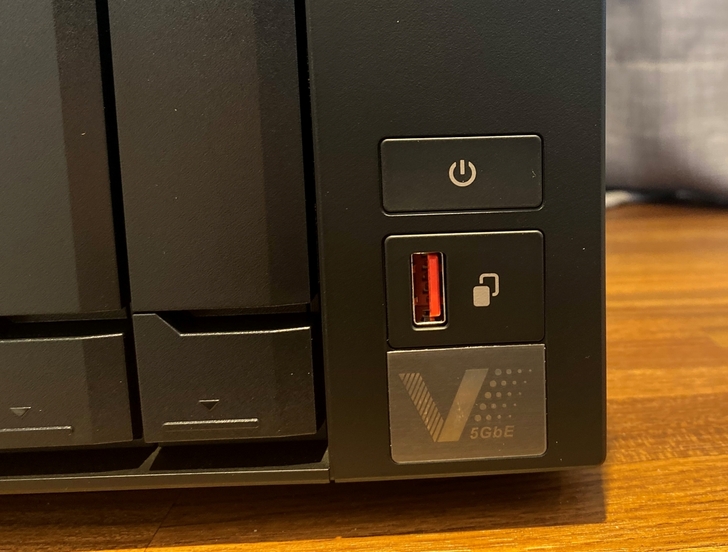
產品右下角有電源開關機鍵與廠商特別以紅色區分的USB 3.1端子

產品背面有兩組硬碟的散熱風扇、兩組PCI-E插槽(可安裝 QM2 卡為 NAS 再擴充 M.2 SSD 快取,或無須額外供電的圖形顯示卡,提升 NAS 影像處理效能。)、一組四速 5GBASE-T RJ45 (5G/2.5G/1G/100M) 網路傳輸端子、兩組Gigabit 乙太網路埠 (RJ45)、2 個 Type-C USB 3.1 Gen2 5V/3A 10Gbps,以及2 個 Type-A USB 3.1 Gen2 5V/1A 10Gbps端子。
若拆開系統外殼可以安裝最多2組 M.2 2280 PCIe Gen3 設備,如SSD固態硬碟。
系統規格
系統採用Intel Core i3-8100T 四核心 3.1 GHz 處理器(內建Intel UHD Graphics 630 GPU)、8 GB DDR4記憶體(2 x 4 GB SODIMM;最大可擴充到32GB),以及一組HDMI 2.0 端子(最高 3840 x 2160 @ 60Hz)。以上規格基本上已經是相當不錯的桌上型電腦文書機規格配置了,若使用虛擬機功能可以安裝Windows OS,直接將此NAS做電腦使用!除了一些較耗GPU效能的遊戲大作不適合玩之外,多數的PC Game都能搞定;一機多用途真的是蠻實用的,並且解省了桌面空間與一台電腦的費用。
硬體安裝流程分享
這次廠商還特別提供兩顆Seagate 4TB IRON WOLF NAS專用3.5”HDD,以及一顆SEAGATE NAS專用240GB SSD,供我們一起試用。

固定硬碟的方式相當簡單,將兩側的固定卡榫卸下後將硬碟放置好,再將卡榫接回去就如同鎖上螺絲的固定安裝方式。
接著問題來了,要如何安裝2.5”的SSD呢?我稍微看了一下插槽,再確認一下NAD裡面的SATA插槽位置,確認如下圖的固定方式無誤,大家可以參考一下。
將所有硬碟都安裝上去後,就可以準備系統安裝的動作了。由於這次廠商特別有提到除了可以透過電腦安裝NAS系統之外,一開始也可以直接透過HDMI端子與顯示設備連接來做安裝,因此我也做了這樣的嘗試,因為剛好要外出一會,這樣就不用特別等待系統安裝完才能關閉電腦了。
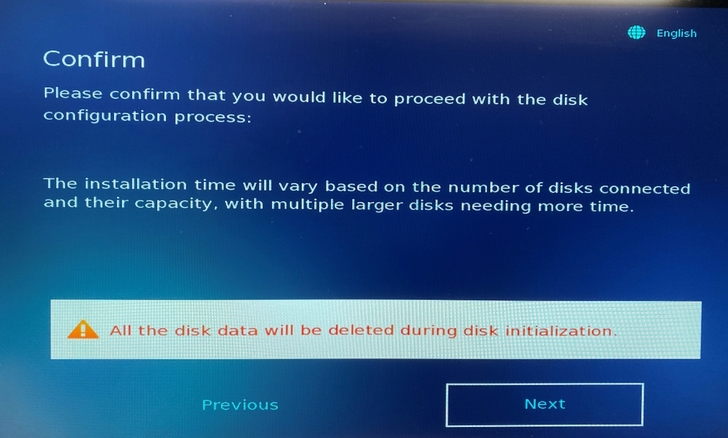
安裝過程中,系統會提醒會將安裝在NAS內的資料刪除掉,因此初次安裝NAS的用加千萬記得,不要將有資料的硬碟裝在NAS內,所有NAS都不可能讓未經過設定的硬碟直接放置系統內來做資料存取用,否則這樣就無資料安全性了。
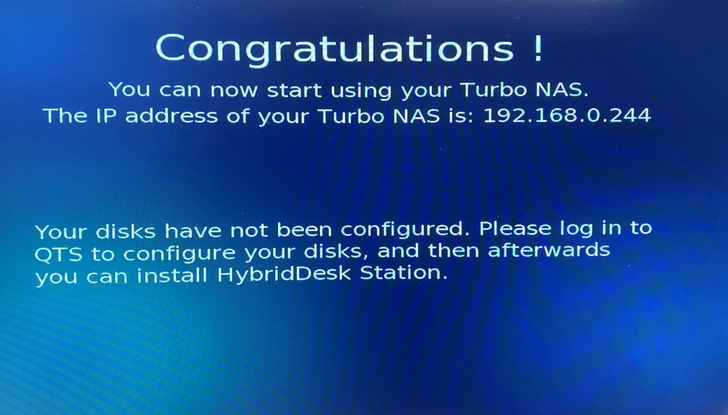
看到這個畫面就代表系統已經安裝完成,若之後也想要直接透過HDMI端子來操作NAS的話,接著還需要安裝「HybirdDesk Staion」。
手機程式安裝分享
接下來,可以透過手機安裝「Qmanager」APP來做進一步的應用與NAS系統監控;只要在同一個區域網路環境下(例如手機無線Wi-Fi訊號是透過和NAS同一個Router連接的),就能自動尋找出這台NAS。
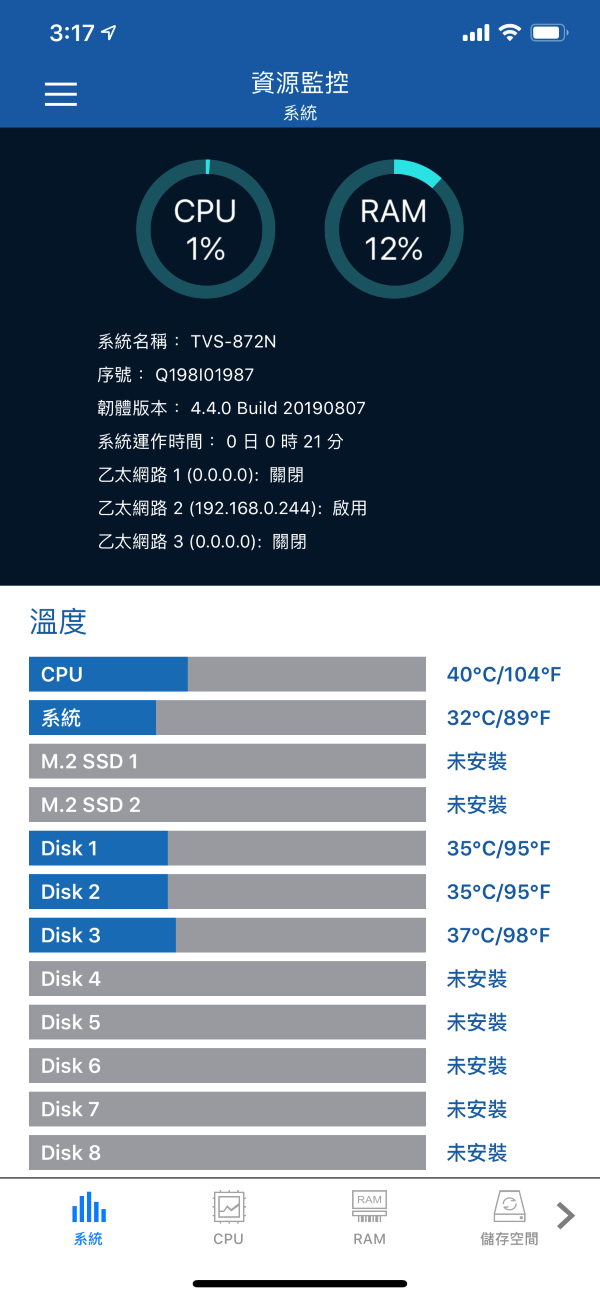
簡單容易辨識的圖形化介面,使用NAS就是這麼簡單,不用害怕!!
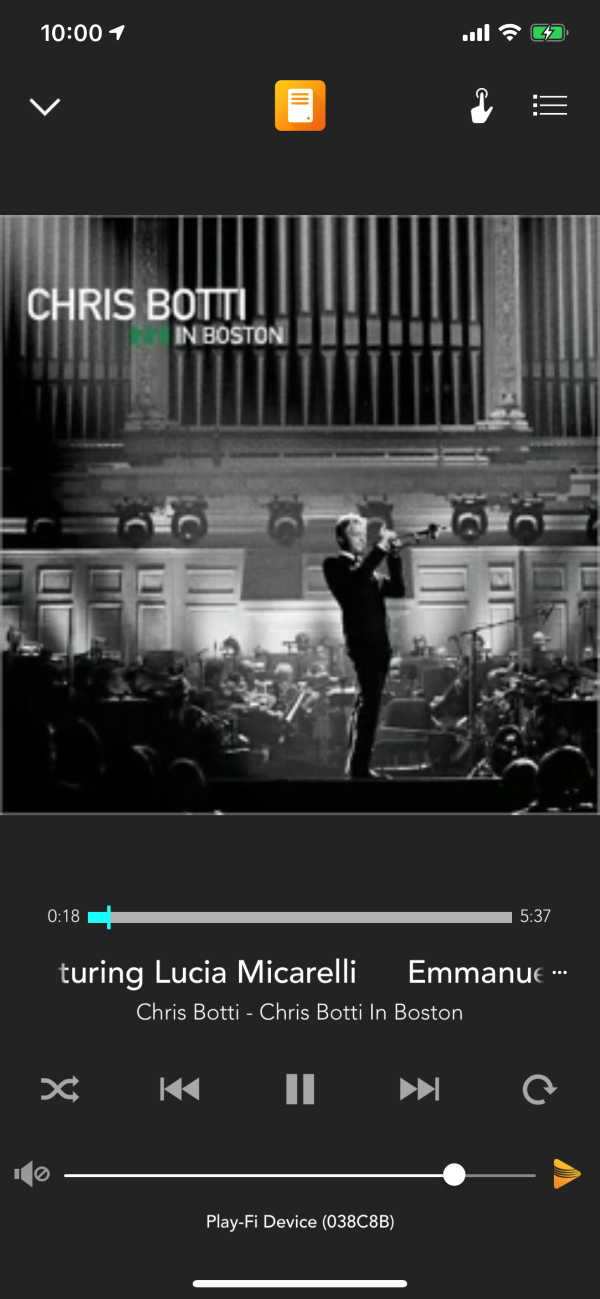
若您和我一樣家中有支援DLNA的音響裝置,就能直接播放NAS內的音樂資料庫啦~
電腦應用程式安裝分享
若想要得到最完整產品應用,建議還是得透過電腦來進行;首先需要安裝Qfinder Pro(可從QNAP官網下載;適用於各種QNAP NAS產品),在進行帳號密碼設定後,就能開始進行進一步的應用。
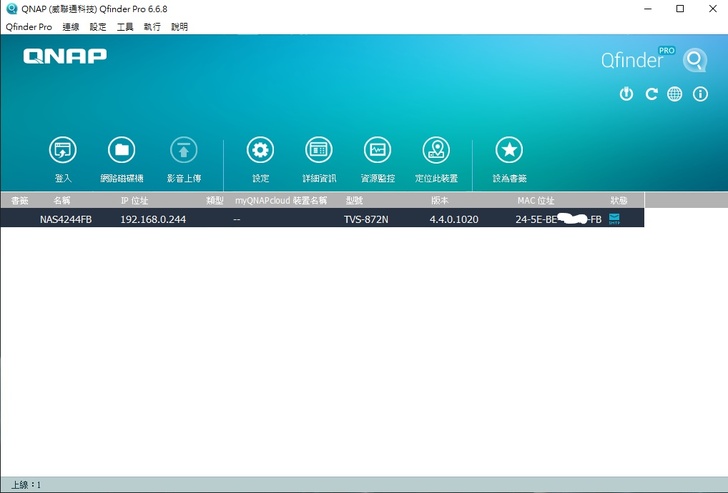
和手機APP一樣,電腦系統需透過Qfinder來登入NAS系統

例如安裝Media Streaming程式後就可以將影音資料無線傳輸到支援AirPlay / Chromecast 裝置上
在NAS的硬體安裝完成後,我們必須設定這些安裝在NAS的硬碟要如何進行資料存取的應用,例如這次借了兩顆4TB硬碟,便可以將兩顆硬碟做RAID 1(Mirror鏡射)應用,這樣可以讓兩顆硬碟的資料是同步一致的,萬一有顆硬碟損毀,還有另外一顆硬碟可用。
而若是設定成RAID 0,就是可以將二個硬碟容量加起來做資料存取用;資料寫入時是一部分寫入第一顆硬碟,一部份寫入第二顆硬碟,優點是寫入跟讀取速度增加,但缺點是沒有容錯功能,一旦其中一顆硬碟損壞就會將造成資料的損毀。
在這邊另外提也一下如何建立SSD快取的應用;由於SSD具有資料高速存取的特性,因此可以將SSD作為資料快取用,只要在系統內指定任一SSD就能作為快取的應用。當然我們也可以將單一SSD做為資料存取來使用,建議可以安裝一顆小容量的SSD做資料快取用,另外買顆1TB SSD當作外接式硬碟用。
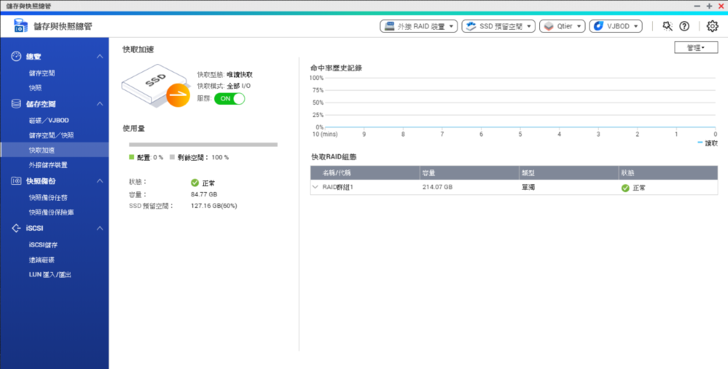
設定建立SSD快取時可以決定要用到的容量比例,最大為90 %
無論要將兩顆或兩顆以上硬碟作為RAD資料備份用,若要在手機或要透過無線網路存取這些NAS硬碟內的資料,都需要安裝「FileStation 5」,否則就只能在區域網路內存取NAS內的資料(FTP)。
次世代資料傳輸功能Get
由於Wi-Fi 6世代即將來臨,稍早也有廠商推出了具備Wi-Fi 6規格的網通設備,包含了AP分享器。剛好為了升級家中有線網路擴充埠不足的問題(我是使用4G分享器,只有一組RG-45網路端子),所幸順便買了一台TP-Link所推出的AX1500 Router
這次廠商非常貼心的提供一組具備5G/2.5G 網路傳輸速度的外接式USB網路設備給我們試用,藉由這樣的產品可以將原本沒有支援5G/2.5G 網路傳輸規格的電腦升級,藉此體驗高速資料傳輸的效率;而這也是為何我乾脆在這麼昂貴的時候敗了Wi-Fi 6 AP分享器的主要原因(因為能得到最高有線與無線資料傳輸的環境;我的iPhone 11 Pro Max有支援Wi-Fi 6。

QNAP QNA-UC5G1T外接式網路設備可以透過USB-C端子與電腦接駁,連接最高5G Ethernet

實際接駁使用的方式可以參考下圖官網所提供的建構示意圖;我是將網卡網路線與NAS的5G網路埠接駁。
實際比較透過桌機的 10/100 MB 網路端子與NAS傳輸資料時,速度只能達到80MB左右。而透過5GB外接網卡後,速度就能輕鬆上達250~300MB左右。
此外,恰巧在我撰稿的時候,QNAP發表了一款採用PCIe介面的光纖通道擴充卡,如此一來還能升級成更快的資料傳輸環境,讓家用一般小型企業也能完成Fiber Channel SAN應用。
心得總結
這次首次體驗多達八個外接式硬碟擴充埠,加上最多還能安裝兩組pcie與一組M.2 SSD儲存設備,可以感受到若以一顆最高16TB HDD來計算,至少可當作128TB外接式HDD硬碟來應用!!
產品的硬體安裝十分容易上手,不會弄不清楚狀況,而且透過HDMI端子就能直接設定安裝NAS,配合安裝手機APP甚至可以不用考電腦來完成許多實用的功能與應用。
基本上我平均一年就會更換桌上型電腦與筆記型電腦,因此每年都會遇到資料備份與搬移的困擾,雖然家中已經有台陽春型的2 Bay NAS,但基本上只適合單純用來作為兩顆資料碟RAD備份用,若只是單純想用單顆硬碟作為資料存取用就不敷使用,因此若升級成4~8 Bay的機種就會比較實用,將來只要依據需求來隨時擴充硬碟數量,而不用浪費既有的硬碟。
而無線Wi-Fi 6 與有線5G/2.5G 網路已經是趨勢,建議大家在選擇相關的網路設備產品時,不妨將此規格列為考量,避免將來沒法辦法升級。
整體而言,這套NAS系統的功能性真的是十分完整且強大,不但對應的當今最快資料傳輸的各種I/O端子與裝置外,還能作為影音播放器與桌上型電腦來使用!這對於現在人在家裡多半使用手機平板的情境之下,是個相當合適的資料備份/存取解決方案。除了可以兼顧手機影音資料備份的需求外,還能以便利的無線傳輸方式,將影音資料傳輸到音響或大畫面的電視或投影機上。若有電腦系統使用的需求,就能透過虛擬機安裝的Win OS來將此NAS搖身一變成不折不扣的電腦用!
文章同步在這邊唷~